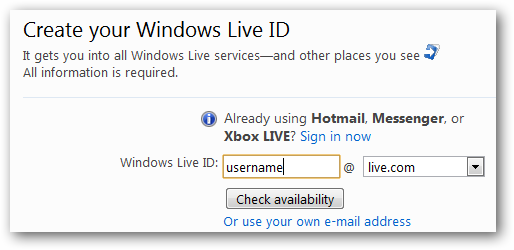Net jei turite kelis kompiuterius, tik jūsnorint žiūrėti televizorių visuose, reikia vienos TV imtuvo kortelės. Jei nustatėte „NextPVR“ tiesiogiai žiūrėti televiziją „Kodi“, iš tikrųjų galite tiesiogiai transliuoti tiesioginę TV ir jos įrašus į bet kurį tinklo kompiuterį - iš savo nešiojamojo kompiuterio ir mobiliųjų įrenginių naršyklės arba per kitas „Kodi“ dėžutes. Štai kaip tai nustatyti.
SUSIJĘS: Kaip žiūrėti ir įrašyti tiesioginę televiziją naudojant „Kodi“ ir „NextPVR“
Visa tai reiškia, kad jūs jau nusipirkote televizoriųimtuvą, įdiekite jį į savo namų kino kompiuterį (HTPC) ir nustatykite „NextPVR“ naudodamiesi mūsų vadovu. Taigi, jei to dar nepadarėte, pradėkite ten ir grįžkite čia, kad atliktumėte kitą žingsnį.
Pirmas žingsnis: įgalinkite „NextPVR“ žiniatinklio vartotojo sąsają
Pirmiausia turėtumėte įsitikinti„NextPVR“ žiniatinklio vartotojo sąsaja yra įgalinta - ši funkcija įgalinta pagal numatytuosius nustatymus, tačiau patikrinkime tik norėdami įsitikinti. Kompiuteryje su įdiegtu TV imtuvu atidarykite „NextPVR“, tada dešiniuoju pelės mygtuku spustelėkite vartotojo sąsają. Atsidariusiame meniu spustelėkite „Nustatymai“, tada eikite į skyrių „Klientai“.

Įsitikinkite, kad laukelis „Įgalinti tinklo serverį“ yrapažymėta, pasirinkus alternatyvų interneto serverio prievadą, jei to norite (numatytasis 8866 yra tinkamas, jei nesate tikri). Taip pat rekomenduočiau nustatyti „Kodi“ vartotojo vardą ir slaptažodį bei PIN kodą (čia pažymėtą kaip XBMC, kuris yra buvęs Kodi vardas).
Kai viskas bus nustatyta, dabar turėtumėte galėti patikrinti žiniatinklio klientą iš savo HTPC. Atidarykite žiniatinklio naršyklę, įveskite localhost:8866 į adreso juostą, tada paspauskite „Enter“ (jei nustatysite alternatyvų prievadą, pakeiskite „8866“ tuo alternatyvu).
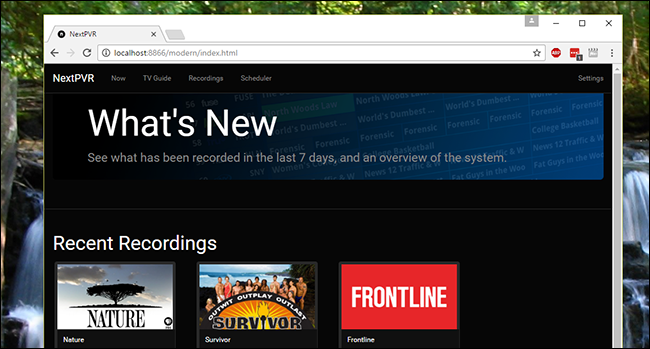
Jei viskas gerai, dabar turėtumėte pamatyti žiniatinklio vartotojo sąsają. Pamatysite visų įrašų miniatiūras arba galite eiti į „Dabar“ skirtuką ir žiūrėti televizorių.
Antras žingsnis: pasiekite žiniatinklio vartotojo sąsają iš kito kompiuterio
Žinoma, žiniatinklio vartotojo sąsaja nėra tokia naudinga. Tai nedaro nieko, ko negalite padaryti iš pačio „NextPVR“ ar iš „Kodi“. Be to, jis nėra visiškai draugiškas nuotoliniam valdymui.
Ši sąsaja yra daug naudingesnė, kai ją naudojate iš kitų kompiuterių, todėl galite suplanuoti savo HTPC įrašyti laidas ar žiūrėti tiesioginę televiziją iš bet kurio namo kompiuterio.
Pirmas dalykas, kurį turite padaryti, tai surastiHTPC privatus ir viešas IP adresas. Tada iš savo interneto naršyklės įveskite savo asmeninį IP adresą, po jo įrašykite dvitaškį ir aukščiau nustatytą prievadą. Pvz .: jei jūsų HTPC IP adresas yra 192.168.1.6, o jūs palikote prievadą pagal nutylėjimą 8866, įvedate tekstą 192.168.1.6:8866 adreso juostoje ir paspauskite Enter:

Norėdami pamatyti savo TV įrašus, galite spustelėti „Dabar“ skirtuką ir pamatyti, kas šiuo metu rodoma:
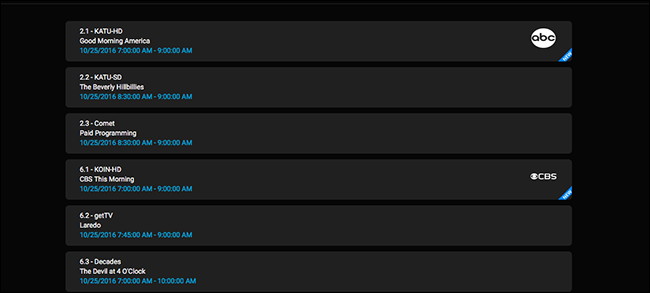
Arba galite spustelėti skirtuką „TV vadovas“, kad pamatytumėte savo TV įrašus:

Šiuo metu rodomos laidos yra paryškintos pilka spalva; pažymėkite juos ir pamatysite keletą parinkčių.
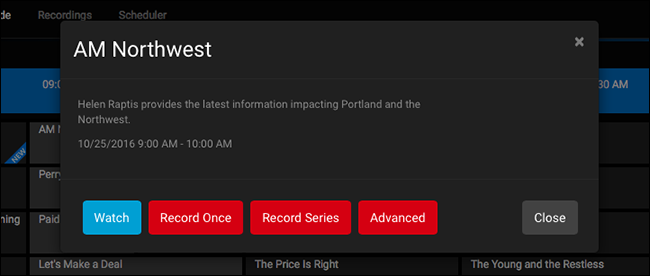
Raudoni mygtukai leidžia pradėti įrašymą. „Įrašyti kartą“ įrašys tai, kas vyksta dabar; „Įrašų serija“ leidžia įrašyti kiekvieną konkretaus pasirodymo epizodą. „Advanced“ leidžia jums valdyti ir nuspręsti, kada tiksliai bus įrašytas šis pasirodymas. Šie įrankiai suteikia galimybę valdyti visus įrašus iš kompiuterio ar telefono ir nereikia paliesti nuotolinio valdymo pulto.
Bet jūs tikriausiai ieškote mėlyno mygtuko: žiūrėkite. Bakstelėkite tai ir jūs galite pradėti žiūrėti dabartinį kanalą.

Pats srautas yra HTML5, tai reiškia, kad nėra naršyklėsnorint, kad atkūrimas veiktų, reikalingi papildiniai ar plėtiniai. Tai reiškia, kad galite žiūrėti televizorių savo kompiuteryje, mobiliajame įrenginyje ar bet kur kitur, kuriame veikia moderni žiniatinklio naršyklė. (Net „MacOS Sierra“ režimas „vaizdas paveikslėlyje“ veikė!)
Laidos, kurios šiuo metu neįjungiamos, TV vadove pažymėtos juodai. Negalite jų žiūrėti dėl suprantamų priežasčių, tačiau visos aukščiau aprašytos įrašymo parinktys vis dar siūlomos.
Spustelėkite skirtuką „Įrašai“ ir pamatysite visas įrašytas laidas su miniatiūromis.

Bakstelėkite bet ką, kad pamatytumėte epizodų, kuriuos galite žiūrėti naršyklėje, sąrašą.
Spustelėkite mygtuką „Tvarkaraščiai“, ir jums bus pateiktas visų jūsų būsimų įrašų sąrašas.

Norėdami atšaukti įrašą, palieskite bet ką.
Tai yra „NextPVR“ žiniatinklio sąsaja, kuriveikia tiek stalinėse, tiek mobiliose naršyklėse. Norėdami, kad šis darbas vyktų nuosekliai, tikrai turėtumėte nustatyti statinį IP adresą arba DHCP rezervaciją savo namų kino kompiuteryje. Be to jūsų IP adresas pasikeis kaskart iš naujo paleidus maršrutizatorių, tai reiškia, kad visos šios sąsajos žymės, kurios bus padarytos, nutrūks.
Trečias žingsnis: pasiekite tiesioginę TV ir įrašus iš kitų „Kodi“ dėžučių
Vis dėlto tikroji magija atsiranda, jei jūsturite kelis Kodi pagrindu sukurtus HTPC savo namuose. Jei gyvenamajame kambaryje, pavyzdžiui, turite HTPC su TV imtuvu, o miegamajame - „Raspberry Pi“, galite pasiekti tiesioginį HTPC televizorių ir įrašus iš „Raspberry Pi“, nepirkdami kito TV imtuvo. Tai nuostabu.
Tai nustatant beveik nesiskiriama nuo „Kodi“ nustatymo norint pasiekti „NextPVR“ vietiniame kompiuteryje, pakeitus vieną nedidelį nustatymą.
Antrame kompiuteryje atidarykite „Kodi“ ir eikite į Sistema> Priedai> Mano priedai> PVR klientai. Suraskite „NextPVR PVR Client“ priedą, pasirinkite jį ir paspauskite mygtuką „Konfigūruoti“.

Pasirinkite „NextPVR pagrindinio kompiuterio vardą“, tada įveskite „NextPVR“ įrenginio IP adresą.

Taip pat turėsite pateikti „NextPVR“ PIN kodą, kurį vėl nustatėte atlikdami pirmąjį veiksmą. Vėlgi, jei planuojate tai daryti reguliariai, gera idėja yra nustatyti „NextPVR“ įrenginį su statiniu IP.
Kai viskas bus nustatyta, galėsite naudotis„NextPVR“ Kodyje lygiai taip pat, kaip jūs jį naudojate vietiniame kompiuteryje. Kadangi „Kodi“ galima naudoti „Windows“, „Linux“, „Mac“ ir net „Android“, tai suteikia jums visų rūšių potencialius įrenginius, iš kurių galima garuoti televizorių: tiesiog įdiekite „Kodi“ ir sukonfigūruokite jį, kad pasiektumėte viską tinkle. Kol turėsite vieną įrenginį su TV imtuvu ir „NextPVR“, galėsite žiūrėti tiesioginę televiziją bet kuriame kitame „Kodi“ įrenginyje jūsų namuose.
Ketvirtas žingsnis (neprivaloma): įgalinkite prieigą iš išorės tinklo
Visa tai yra pakankamai kietas, bet jei ne tai būtų dar šalčiau planuoti įrašus išgirdus apie pasirodymą darbe? Arba bare? Ar ne todėl būtų malonu žiūrėti televizorių ir įrašus iš namų tinklo ribų?
Tai įmanoma, bet šiek tiek sudėtingesnė: turėsite pasiduoti maršrutizatoriaus konfigūracijoje ir nustatyti prievado peradresavimą. Jei norite nukreipti visas „NextPVR“ žiniatinklio kliento užklausas į savo daugialypės terpės centrą, jums reikia maršrutizatoriaus. Kaip tai padaryti, labai priklausys nuo jūsų maršrutizatoriaus, tačiau mūsų vadovas, kaip nustatyti uosto peradresavimą jūsų maršrutizatoriuje, siūlo puikią apžvalgą. Tiesiog įsitikinkite, kad 8866 arba bet kurį uostą, kurį pasirinkote „NextPVR“ internetinei vartotojo sąsajai, persiuntėte į savo HTPC IP adresą.
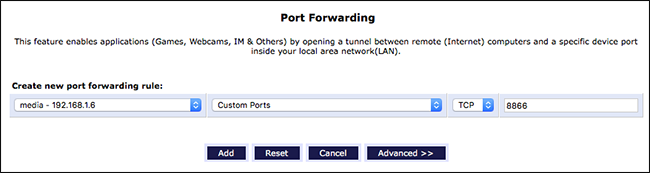
Norėdami prisijungti, jums reikės išorinio IPadresą arba adresą, nustatytą naudojant dinaminę DNS. Štai kaip rasti savo išorinį IP, tačiau apsvarstykite galimybę nustatyti DDNS, jei vietoj IP adreso norite lengvai įvesti URL.
Jei teisingai persiuntėte savo prievadus, galite prisijungti prie „NextPVR“ bet kur, įvesdami išorinį IP arba dinaminį DNS adresą, po kurio nurodomas anksčiau pasirinktas prievado numeris (pvz. my.dynamic-address.com:8866 ). Turėtų būti rodoma žiniatinklio vartotojo sąsaja, leidžianti planuoti įrašus, tačiau pastebėsite, kad ne tik tiesioginė TV transliacija, bet ir įrašų žiūrėjimas neveikia.
Taip yra todėl, kad pagal numatytuosius nustatymus srautiniu būdu perduodamas turinysiš namų tinklo nėra įjungtas. Norėdami tai pakeisti, turėsite rankiniu būdu redaguoti „config.xml“ „NextPVR“ konfigūracijos aplanke, kurį rasite C:UsersPublicNPVR jūsų HTPC.
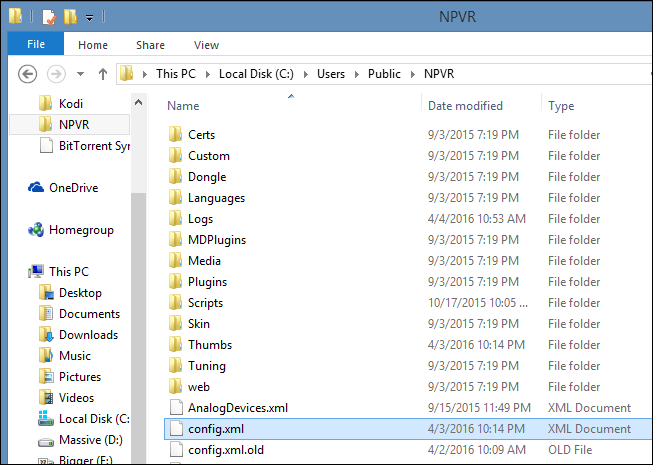
Redaguokite failą dukart spustelėdami arba dešiniuoju pelės mygtuku spustelėdami ir atidarę jį naudodami Notepad arba WordPad. Įsitikinti, kad AllowRemoteTranscoding ir AllowRemoteStreaming abu yra nustatyti true , pakeisdamas žodį false tarp atitinkamų etikečių.
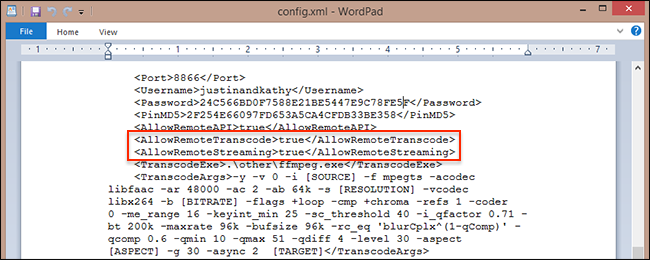
Išsaugokite failą ir turėtumėte galimybę nuotoliniu būdu žiūrėti tiesioginę televiziją ir atsisiųsti įrašus iš bet kurios vietos.
Srautinės transliacijos gerai veikia jūsų namų tinkle,bet pagal mano patirtį turbūt neturėtumėte tikėtis žiūrėdami tiesioginę TV transliaciją ar įrašus ne namuose. Mano internetinio įkėlimo greitis yra 30Mbps, ir aš dar tikrai turiu tiesioginį TV transliavimą iš savo namų tinklo ribų. Tai prasminga: tiesioginė televizija užima daug pralaidumo, o šansų gali bet kas, be „Google Fiber“ negalintis daug ką žiūrėti toli nuo namų, be daug trikdžių. Jei esate kantrūs, atsisiųskite įrašytus epizodus, tačiau tai labai malonu, jei galėsite kantriai valdyti savo PVR.